Menedżer wyświetlania umożliwia organizowanie danych na mapie w warstwy, które mogą być wyświetlane i modyfikowane niezależnie.
Dodawanie warstwy elementów przy użyciu FDO (Oracle, SDF, SHP, WFS)
Dodawanie warstwy rysunku
Dodawanie warstwy rastra lub powierzchni
Tworzenie grupy
- W Menedżerze wyświetlania kliknij opcję Grupy.
- W Menedżerze wyświetlania kliknij opcję Dane
 Nowa grupa.
Nowa grupa.
- Aby zmienić nazwę grupy, wybierz odpowiednią grupę, a następnie kliknij obecną nazwę. Wpisz nową nazwę i naciśnij klawisz Enter.
- Przeciągnij warstwy do grupy.
Uwaga: Porządek Grupy jest w Zestaw narzędzi AutoCAD Map 3D domyślnym porządkiem rysowania mapy, dopóki nie zostanie użyty widok Porządek rysowania. Po użyciu widoku Porządek rysowania zmiany w widoku Grupy nie wpływają na porządek rysowania.
Zmiana porządku rysowania
- W razie potrzeby w oknie Menedżer wyświetlania kliknij opcję Porządek rysowania.
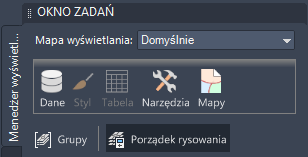
- Przeciągnij warstwy w górę lub w dół, aby zmienić ich porządek wyświetlania.
Elementy znajdujące się na górnych pozycjach porządku rysowania wyświetlane są przed elementami znajdującymi się na kolejnych pozycjach listy.
Zmiana stylu miniaturek dla warstwy rysunku
- Wybierz warstwę.
- W oknie Menedżer wyświetlania kliknij przycisk Styl.
- Na karcie Wyświetl na palecie Właściwości, obok Miniaturki podglądu, wybierz styl używanej miniaturki.
Przykładowo, wybierz ikonę polilinii, aby wyświetlić ikonę pofalowanej linii lub wybierz ikonę wieloboku, aby wyświetlić kreskowanie lub wypełnienie.
Ustawienie to wpływa zarówno na warstwę Menedżera wyświetlania, jak i legendę mapy.
Znajdowanie warstwy
- W Menedżerze wyświetlania kliknij prawym przyciskiem myszy warstwę i wybierz polecenie Znajdź warstwę.
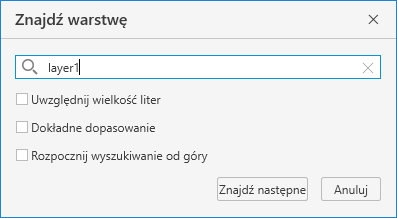
- W oknie dialogowym Znajdź warstwę określ słowo kluczowe, które ma zostać wyszukane w nazwie warstwy, i wybierz jedną z następujących opcji:
- Uwzględnij wielkość liter: umożliwia wyszukiwanie częściowo następujących po sobie znaków w nazwach warstw i rozróżnia wielkość liter.
- Dokładnie dopasuj: aby znaleźć dokładną warstwę, należy wprowadzić pełną nazwę warstwy.
- Rozpocznij wyszukiwanie od góry: umożliwia wyszukiwanie nazwy warstwy rozpoczynającej się od warstwy górnej.
Uwaga: Jeśli nie wybrano żadnej opcji, podczas wyszukiwania domyślnie wyszukiwane są częściowo kolejne znaki w nazwach warstw i nie jest rozróżniana wielkość liter. - Kliknij przycisk Znajdź następny.